往来单位
2011-06-21 13:46
来源:本站原创
相关主题:
Ø 客户
Ø 供应商
Ø 往来单位匹配
Ø 区域
Ø 行业
Ø 银行
Ø 结算期限
Ø 客户等级
Ø 交货方式
Ø 交货地点
一、客户
在友商KIS系统主界面上,选择〖基础资料〗→〖往来单位〗→〖客户〗,进入客户操作界面,单击【新增】,进行客户的新增操作。
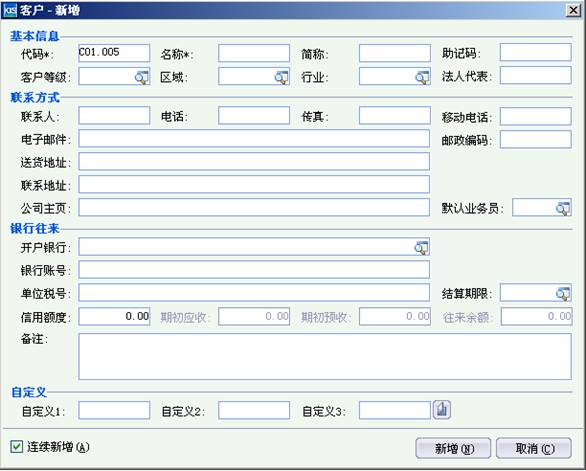
1) 客户等级:可以选择客户的等级,并可以根据等级定义价格资料,便于录入单据时自动根据等级带出对应等级的价格。
2) 信用额度:定义客户的信用额度,并在进行单据审核时根据信用额度进行预警。
3) 期初应收:客户应收账款的初始化数据,该字段只能在账套处于初始化阶段才可录入。
4) 期初预收:客户预收账款的初始化数据,该字段只能在账套处于初始化阶段才可录入。
备注:科目初始数据,可以将期初应收、期初预收引入到应收账款和预收账款中;如果是小企业会计制度,可以将往来余额引入应收账款。
5) 往来余额:可以实时查询该客户的应收账款余额。
6) 默认业务员:如果业务中客户由对应的业务员负责往来联络,那么此处填写业务员后,系统会在制作单据时,自动携带业务员,并携带业务员所在的部门,此举可以大大减少单据中指定业务员的操作。
7) 结算期限:直接选择基础资料结算期限,设置后,在录入业务单据时,系统能根据客户默认的结算期限计算出结算的日期。
连续新增:通过选择界面左下方的“连续新增”选项,可以实现客户的连续新增。
系统还提供了新增、修改、删除和禁用等其他常规功能。
注意:名称中不能使用中横杠“-”
相关主题:客户等级
二、供应商
在友商KIS系统主界面上,选择〖基础资料〗→〖往来单位〗→〖供应商〗,进入供应商操作界面,单击【新增】,进行供应商的新增操作。
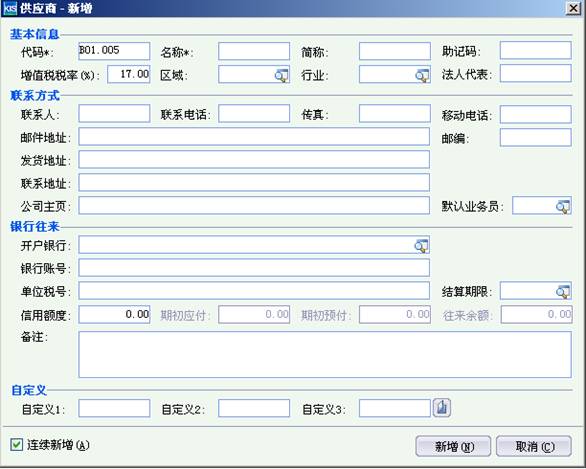
1) 增值税率(%):该供应商的默认税率,做业务单据时,可自动带出对应的税率。
2) 信用额度:定义客户的信用额度,并在进行单据审核时根据信用额度进行预警。
3) 期初应付:供应商应付账款的初始化数据,该字段只能在账套处于初始化阶段才可录入。
4) 期初预付:供应商预付账款的初始化数据,该字段只能在账套处于初始化阶段才可录入。
备注:科目初始数据,可以将期初应付、期初预付引入到应付账款和预付账款中;如果是小企业会计制度,可以将往来余额引入应付账款。
5) 默认业务员:如果业务中供应商由对应的业务员负责往来联络,那么此处填写业务员后,系统会在制作单据时,自动携带业务员,并携带业务员所在的部门,此举可以大大减少单据中指定业务员的操作。
6) 结算期限:直接选择基础资料结算期限,设置后,在录入业务单据时,系统能根据供应商默认的结算期限计算出结算的日期。
7) 往来余额:可以实时查询该供应商的应付账款余额。
连续新增:通过选择界面左下方的“连续新增”选项,可以实现供应商的连续新增。
系统还提供了新增、修改、删除和禁用等其他常规功能。
注意:名称中不能使用中横杠“-”
三、往来单位匹配
如果一家企业即是供应商也是客户,需要查看该单位的最终往来余额,需要先在友商KIS系统主界面上,选择〖基础资料〗→〖往来单位〗→〖往来单位匹配〗,进入往来单位匹配界面。

该界面左侧用于显示已有匹配记录,用于用户查询匹配记录,右侧是常用功能按钮。
1) 关闭:退出该界面,返回主界面。
2) 保存:保存目前的匹配记录。
3) 修改:光标自动定位在选中的第一行匹配记录客户代码处,可以修改客户或者供应商代码,但已有匹配记录的客户或供应商不允许重复匹配。
4) 删除:可以删除所选的匹配记录。支持Ctrl或Shift批量选择。
5) 刷新:刷新列表中匹配信息,光标自动定位在第一行匹配记录上,主要用于多用户操作时显示新增的匹配数据。
6) 新增:进入匹配设置界面。

界面左右两边分别显示有权限的客户和供应商基础资料,可以勾选基础资料后单击【匹配】对其进行手工匹配。注意:手工匹配时一次只能选择一家客户和一家供应商进行匹配。
单击【自动匹配】,系统会自动把名称完全相同的客户和供应商进行匹配。
连续匹配:通过选择界面左下方的“连续匹配”选项,可以实现往来单位的连续匹配。
用户管理-授权-基础资料中有往来单位匹配权限,可以分别对查询、新增、修改、删除、打印、引出进行明细授权。
已在此设置匹配关系的往来单位,其与本企业的最终往来余额可在资金管理模块中的往来匹配余额表中查询。
相关主题:往来匹配余额表
四、区域
在友商KIS系统主界面上,选择〖基础资料〗→〖往来单位〗→〖区域〗,进入区域操作界面,单击【新增】,进行区域的新增操作。

区域界面分为2个字段,您只需录入代码和名称即可。注意:名称中不能使用中横杠“-”
五、行业
在友商KIS系统主界面上,选择〖基础资料〗→〖往来单位〗→〖行业〗,进入行业操作界面,单击【新增】,进行行业的新增操作。

行业界面分为2个字段,您只需录入代码和名称即可。注意:名称中不能使用中横杠“-”
六、银行
友商KIS系统主界面上,选择〖基础资料〗→〖往来单位〗→〖银行〗,进入银行操作界面,单击【新增】,进行银行的新增操作。
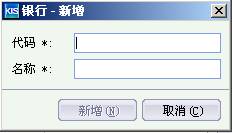
银行界面分为2个字段,您只需录入代码和名称即可。注意:名称中不能使用中横杠“-”
七、结算期限
在友商KIS系统主界面上,选择〖基础资料〗→〖往来单位〗→〖结算期限〗,进入结算期限操作界面,单击【新增】,进行结算期限的新增操作。注意:名称中不能使用中横杠“-”

1、标准期限:业务发生后的固定后延天数,例如30天、60天。
2、月结期限:业务发生后,在指定的日期月结,一般是月末,月结一般是上月当日到本月月结日之间发生业务的总和,由于结算存在一定的频率,一般允许指定月结前多少天的业务计入下月处理(举例:月结日期为20日,收款期4天内的款下个月结算,1月18日的款,结算日期则为2月20日,1月15日的款,结算日期则为1月20日)。
八、客户等级
在友商KIS系统主界面上,选择〖基础资料〗→〖往来单位〗→〖客户等级〗,进入客户等级操作界面,单击【新增】,进行客户等级的新增操作。注意:名称中不能使用中横杠“-”

1、限价系数:进行销售限价预警时使用,当销售价格低于“销售限价*限价系数”时,系统进行预警。
2、折扣率:客户的默认折扣率,定义后录入单据时,系统根据客户默认带出对应折扣率。
九、交货方式
在友商KIS系统主界面上,选择〖基础资料〗→〖往来单位〗→〖交货方式〗,进入交货方式操作界面,单击【新增】,进行交货方式的新增操作。
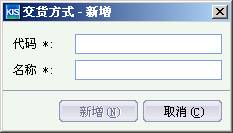
交货方式界面分为2个字段,用户只需要输入代码和名称即可。注意:名称中不能使用中横杠“-”
十、交货地点
在友商KIS系统主界面上,选择〖基础资料〗→〖往来单位〗→〖交货地点〗,进入交货地点操作界面,单击【新增】,进行交货地点的新增操作。
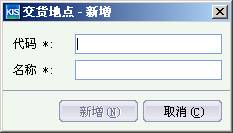
交货地点界面分为2个字段,用户只需要输入代码和名称即可。注意:名称中不能使用中横杠“-”









